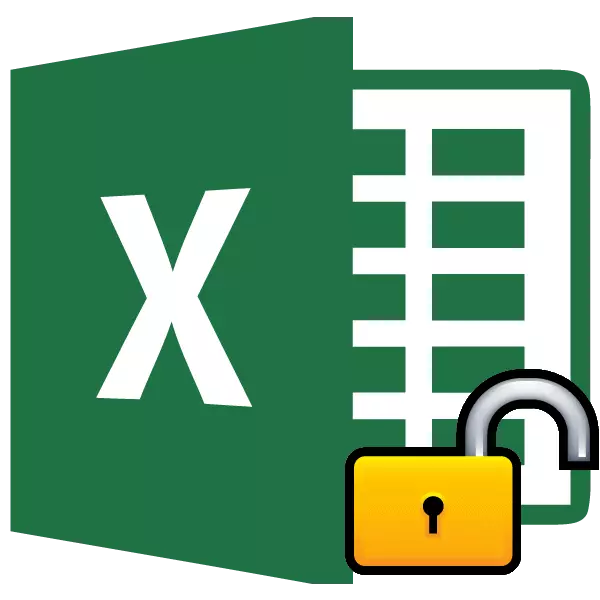
د ایکسل فایلونو محافظت ته د محافظت نصب کول د خپل ځان ساتنې لپاره عالي لاره ده، او ستاسو د غلط عملونو څخه. د فایل بلاک کولو دوه ډوله شتون لري: په پا in ه کې د کتاب او محافظت باندې ساتنه. په دې اساس، د افګوریم الګوریتم پورې اړه لري چې د محافظت میتود غوره شوی.
لوست: څنګه د مایکروسافټ ورډ څخه محافظت لرې کړئ
د ویډیو لارښود
1 میتود: د کتابونو خلاصول
له هرڅه دمخه، ومومئ چې څنګه د کتاب سره دفاع څنګه لرې کړئ.
- کله چې تاسو د خوندي فایل پیل کولو هڅه وکړئ، ایکسل د کوډ ټکي ته د ننوتلو لپاره یو کوچنی کړکۍ پرانیزي. موږ به نشو کولی تر دې چې موږ دا مشخص کړو. نو، ورته ساحې ته رمز دننه کړئ. د "ښه" ت button ۍ باندې کلیک وکړئ.
- وروسته له هغې، کتاب خلاصیږي. که تاسو غواړئ په بشپړ ډول محافظت وکړئ، نو د "فایل" ټب ته لاړ شئ.
- موږ د "توضیحاتو" برخې ته حرکت کوو. د کړکۍ په مرکزي برخه کې موږ د "محافظ کتاب" ت button ۍ باندې کلیک کوو. په ډراپ اپ مینو کې، د "کوډ شوي پاسورډ" توکي غوره کړئ.
- کړکۍ د کوډ ټکی سره خلاصیږي. یوازې د ننوت څانګې څخه پټنوم حذف کړئ او په "OK" ت button ۍ باندې کلیک وکړئ
- د کړکۍ په پورتنۍ کی left کونج کې د "خوندي" تباه کولو لپاره فایل بدل کړئ.


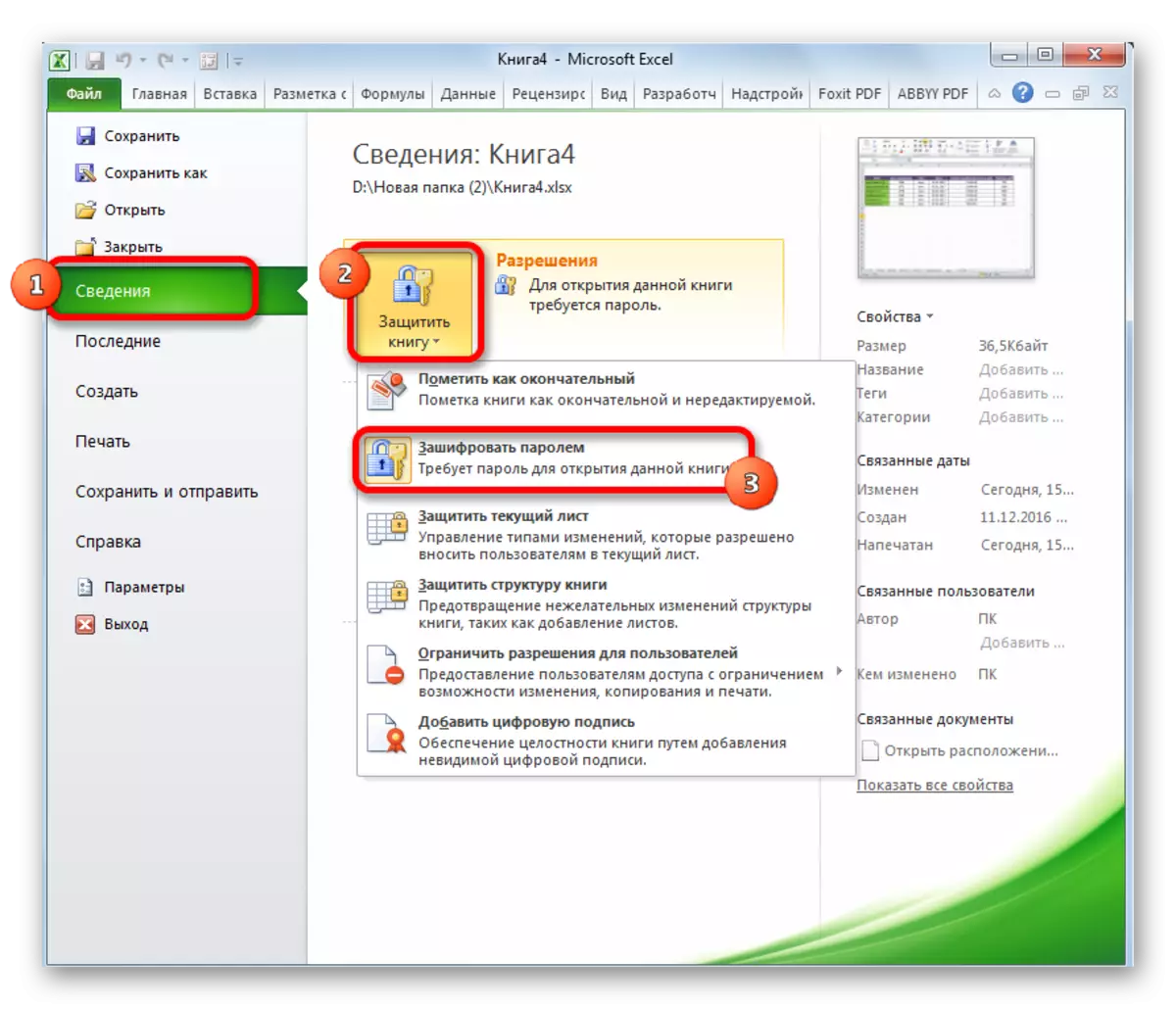


اوس، کله چې یو کتاب پرانستل شي، تاسو به پاسورډ ته داخل نشئ او دا به خوندي شي.
لوست: د ایکسل فایل ته څنګه رمز دننه کړئ
مرحله 2: د خلاصولو شیټ
سربیره پردې، تاسو کولی شئ جلا شیټ ته پاسورډ تنظیم کړئ. په ورته وخت کې، تاسو کولی شئ کتاب خلاص کړئ او حتی د بلاک شیټ په اړه معلومات وګورئ، مګر دا به ممکنه نه وي چې په هغې کې د حجرو بدلولو لپاره امکان ونلري. کله چې تاسو د ترمیم هڅه وکړئ، نو پیغام په ډیالوګ بکس کې څرګندیږي چې دا حجرې د بدلونونو څخه خوندي ده.
د دې لپاره چې د شیټ څخه ساتنه په اختیاري توګه اصلاح او بشپړ کړئ، تاسو باید یو شمیر کړنې ترسره کړئ.
- "بیاکتنه" ټب ته لاړ شه. په "بدلولو" وسیله بلاک کې، موږ د "د شیټ د لرې محافظت" ت button ۍ باندې کلیک کوو.
- کړکۍ پرانيستل شوې، په هغه برخه کې چې تاسو غواړئ ټاکل شوی رمز دننه کړئ. بیا د "OK" ت button ۍ باندې کلیک وکړئ.


وروسته، محافظت به لرې شي او کارن به د فایل سمولو توان ولري. د شیټ ساتلو لپاره بیا، تاسو باید بیا یې نصب کړئ.
لوست: څنګه د کثافاتو څخه تر ایکسل پورې د حجرو خوندي کولو څرنګوالی
دریم میتود: د فایل کوډ بدلولو له لارې د خوندیتوب لرې کول
مګر، ځینې وختونه داسې قضیې شتون لري کله چې کارونکي په ناڅاپي ډول د پاسورډ شیټ رامینځته کړي پدې کې بدلونونه نه رامینځته کړي، مګر دا شفر یادولی نشي. دا دوه بچی دی چې د ارزښتناکه معلوماتو سره فایلونه خپه کیږي او د پټنوم زیانونه د کارونکي ترسره کولو لپاره ګران کیدی شي. مګر، حتی د دې پوست څخه هم یوه لاره ده. ریښتیا، تاسو باید د سند له قانون سره ټینکر ولرئ.
- که ستاسو فایل د XLSX (ایکسیل کتاب) ولري، نو سمدلاسه د لارښود دریم فرافګ ته لاړشئ. که د دې XLS غزول (ایکسیل کتاب 97-2003)، دا باید بیا غور وشي. خوشبختانه، که یوازې یو شیټ کوډ شوی وي، نه بشپړ کتاب، تاسو کولی شئ یو سند خلاص کړئ او په هر ډول لاسرسي ب format ه کې خوندي کړئ. د دې کولو لپاره، "فایل" ټب ته لاړ شئ او د "په وژلو ..." کلیک وکړئ ... ".
- د خوندي کړکۍ. د "دوتنې ډول" پیرامیټر کې لازمي "د" کتاب ایکسل 97-2003 "پرځای" ایکسیل کتاب "تنظیموي". د "ښه" ت button ۍ باندې کلیک وکړئ.
- د XLSX کتاب لازمي د زپ آرشیف دی. موږ به د دې آرشیف یوه فایلونو ترمیم ته اړتیا ولرو. مګر د دې لپاره چې دا سمدستي اړتیا ولرئ په زپ کې د XLSx سره پراختیا بدل کړئ. د هارډ ډیسک ډارجي ډایرکټرۍ ته د کنډکټور له لارې لاړشئ په کوم کې چې سند موقعیت لري. که چیرې د فایل توسیع لیدل کیږي، نو بیا د کړکۍ په پورتنۍ برخه کې د "ترتیب" ت button ۍ باندې کلیک وکړئ، په خلاص مینو کې د "فولډر او لټون پیرامیټونه وټاکئ.
- د فولډر پیرامیټریک کړکۍ پرانيستل شوه. "لید" ټب ته لاړ شه. موږ د توکو په لټه کې یو "د راجستر شوي فایلونو ډولونو لپاره غزول" پټول ". له هغې څخه چیک باکس لرې کړئ او په "اوک" ت button ۍ کلیک وکړئ.
- لکه څنګه چې تاسو لیدلی شئ، د دې کړنو وروسته، که چیرې غزونه نه وي څرګند شوې، نو دا څرګند شو. د فایل ښیې کلیک وکړئ او په څرګند شوي شرایطو کې، د "نوم" توکي غوره کړئ.
- په زپ کې د XLSX سره پراختیا بدل کړئ.
- د ځای په ځای کیدو وروسته، وینډوز دا سند دا سند د ارشيز په توګه پیژندل کیږي او د ورته کنډکټور په کارولو سره په ساده ډول خلاص کیدی شي. په دې فایل کې کلیک وکړئ کلیک وکړئ.
- ادرس ته لاړ شه:
د فایل نوم / XL / ورکشاپونه /
په دې لارښود کې د ایکس ایم ایل غزونې سره فایلونه د شیټونو په اړه معلومات لري. موږ لومړی د کوم متن مدیر سره خلاص کوو. تاسو کولی شئ د دې اهدافو لپاره د وینډوز وینډوز نوټ پیډ وکاروئ، او تاسو کولی شئ ډیر پرمختللي برنامه پلي کړئ، لکه نوټپیپیډ ،+.
- وروسته لدې چې برنامه پرانیستل پرانستي وي، د غوښتنلیک داخلي لټون زنګ وهلو پرته Ctrl + F کییان ولیکئ. موږ د پلټنې په بکس کې موټر چلوو. څرګندونه:
صندوق.
موږ په متن کې د دې په لټه کې یو. که تاسو ونه موندل، موږ دوهمه دوتنه خلاص کړه، او نور. موږ دومره اوږد معلومو چې عنصر موندل کیږي. که چیرې د اکسل شیټونه خوندي شي، عنصر به په ډیری فایلونو کې وي.
- وروسته له دې چې دا توکي کشف شي، دا د ټول معلوماتو بندولو ته د ټولو معلوماتو له هر معلوماتو سره حذف کړئ. فایل خوندي کړئ او برنامه بند کړئ.
- موږ د آرشیف موقعیت لارښود ته راستون شو او بیا د زپ سره بیا د زپ سره د زپ سره تیریږو.



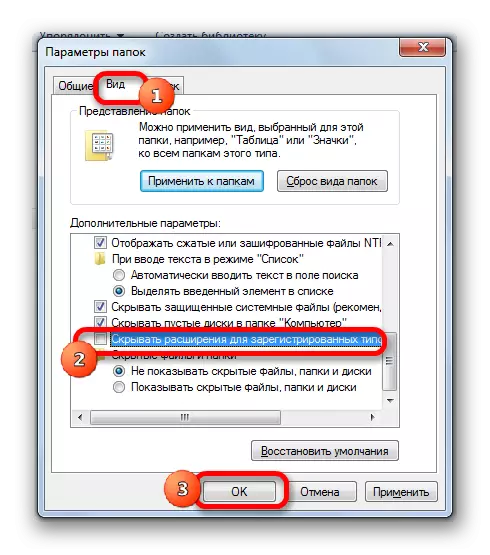

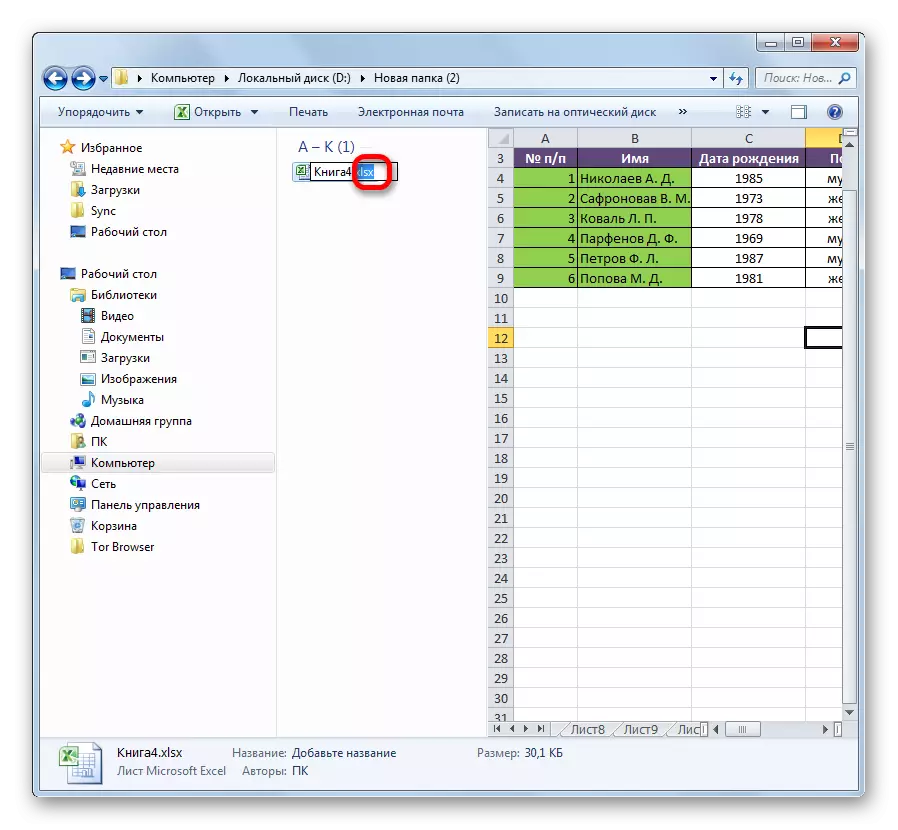

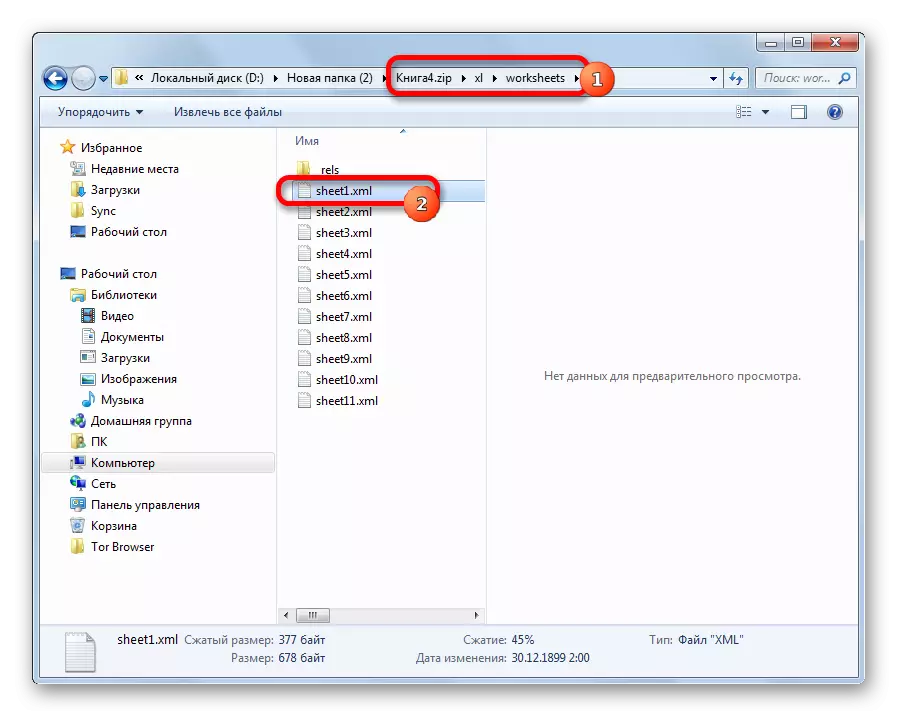



اوس، د ایکسل شیټ د سمولو لپاره، تاسو اړتیا نلرئ د کارونکي لخوا هیر شوي پټنوم پوه شئ چې د کارونکي لخوا هیر شوی.
4 میتود: د دریمې ډلې غوښتنلیکونو په کارولو سره
سربیره پردې، که تاسو د کوډ کلمه هیر کړئ، بلاک کول د ځانګړي دریمې ډلې غوښتنلیکونو په کارولو سره لرې کیدی شي. تاسو کولی شئ د خوندي شیټ او ټولې فایل څخه دواړه پټ کړئ. د دې منزل یو له خورا مشهور غوښتنلیکونو څخه یو د لارښود دفتر رمز دی. د دې کار په مثال کې د دفاع ریسیټ پروسیژر په پام کې ونیسئ.
د رسمي سایټ څخه د غیر مشترک دفتر رمز پاک کړئ
- غوښتنلیک چلول. د غور توکي "فایل" باندې کلیک وکړئ. د ډراپ - ښکته لیست کې، "خلاص" موقعیت غوره کړئ. د دې کړنو پرځای، تاسو کولی شئ په ساده ډول په کیبورډ کې Ctrl + O کییان ډیل کړئ.
- د فایل لټون بکس خلاصیږي. د دې په مرسته، لارښود ته لاړ شئ چیرې چې ایکسیل کتاب چې تاسو ورته اړتیا لرئ که چیرې پاسورډ ورک شي. موږ دا روښانه کوو او په "خلاص" ت button ۍ باندې کلیک وکړئ.
- د شفر بیرته اخیستلو وزر خلاصیږي، کوم چې راپور ورکوي چې فایل خوندي دی. "د" راتلونکي "ت button ۍ کلیک وکړئ.
- بیا مینو خلاصیږي چې په کوم کې چې غوره کوي سناریو به لرې شي. په ډیری قضیو کې، خورا غوره انتخاب د ډیفالټ ترتیبات پریښودل دي او یوازې د ناکامۍ په صورت کې، هڅه وکړئ دویمې هڅې ته بدلون ورکړئ. په "پای" ت button ۍ باندې کلیک وکړئ.
- د پاسورډونو غوره کولو پروسه پیل کیږي. دا کولی شي ډیر وخت ونیسي، د کوډ ټکی پیچلتیا پورې اړه لري. د پروسې متحرکات د کړکۍ په پای کې لیدل کیدی شي.
- وروسته له هغه چې معلومات پیل شي، کړکۍ به وښیې چې په کوم کې چې اصلي رمز به ثبت شي. تاسو به یوازې په نورمال حالت کې د ایکسیل فایل چلولو او کوډ ته دننه کړئ. سمدلاسه وروسته، د ایکسیل میز به خلاص شي.





لکه څنګه چې تاسو کولی شئ وګورئ، د انډي لاسس څخه محافظت لرې کولو لپاره ډیری لارې شتون لري. د کارونکي د کارولو څرنګوالی باید د بلاک کولو ډول باندې پورې اړه ولري، په بیله بیا د دې وړتیاو کچې باندې غوره کړئ او څومره ژر چې هغه غواړي د قناعت وړ پایله ترلاسه کړي. د متن مدیر په کارولو سره د محافظت لرې کولو لاره ګړندۍ ده، مګر یو څه پوهه او هڅې ته اړتیا لري. د ځانګړي برنامو کارول ممکن د پام وړ وخت ته اړتیا ولري، مګر غوښتنلیک تقریبا هر پخپله ترسره کوي.
